Ve škole jsem se nedávno setkal se zadanou prací, kdy jsem musel na Macu natočit formu uživatelské podpory. Společně s videem jsem také do záznamu musel zvlášť pořídit mluvený zvukový záznam. Věděli jste, že pro nahrání zvukového záznamu nemusíte instalovat žádnou aplikaci? Aplikace, pomocí které můžete záznam pořídit, je nativně nainstalovaná přímo v macOS. Funguje naprosto parádně a jak už to tak bývá, tak také velice jednoduše. Pojďme se tedy v dnešním návodu podívat, jak v macOS nahrát mluvený záznam zvuku.
Mohlo by vás zajímat

Jak v macOS nahrát zvukový záznam
Nejprve je nutné, abyste na vašem macOS zařízení, tzn. na Macu či MacBooku, otevřeli předinstalovanou aplikaci QuickTime Player. Tuto aplikaci naleznete buď ve složce Aplikace, anebo ji můžete spustit pomocí Spotlightu, který aktivujete stisknutím lupy v pravém horním rohu obrazovky. Po spuštění QuickTimu najeďte myší směrem nahoru, kde se nachází lišta s předvolbami. Zde rozklikněte možnost Soubor a z rozbalovací nabídky, která se zobrazí, vyberte druhou možnost Nahrát zvukový záznam. Pokud zvukový záznam pořizujete poprvé, tak budete muset povolit přístup k mikrofonu.
Poté už se zobrazí malé okno, pomocí kterého můžete záznam zvuku nahrávat. V horní části se nachází čas nahrávání, úroveň zvuku, a také velikost výsledného souboru. Níže poté naleznete tlačítko pro spuštění nahrávání. Vedle tlačítka se nachází malá šipka, pomocí které si můžete zvolit vstup a kvalitu výsledného záznamu. Dole se poté nachází posuvník s hlasitostí. Ten využijete po nahrání záznamu, kdy si jej můžete přehrát a nastavit hlasitost. Pro uložení záznamu stačí kliknout v horní liště na Soubor a z menu vybrat Uložit… Poté si zvolte název, cestu a klikněte na Uložit.
Takto stejně jednoduše můžete pořizovat například i záznamy obrazovky, anebo záznamy z vestavěné kamery. Osobně jsem celý zadaný projekt zvládl zpracovat jen pomocí předinstalovaných aplikací v macOS. I když jsem mohl využít speciální programů od Adobe, tak to jednoduše nebylo třeba. Rozhodně tedy neplatí, že byste pro sestříhání zvukové stopy a jednoduchého videa potřebovali profesionální programy.
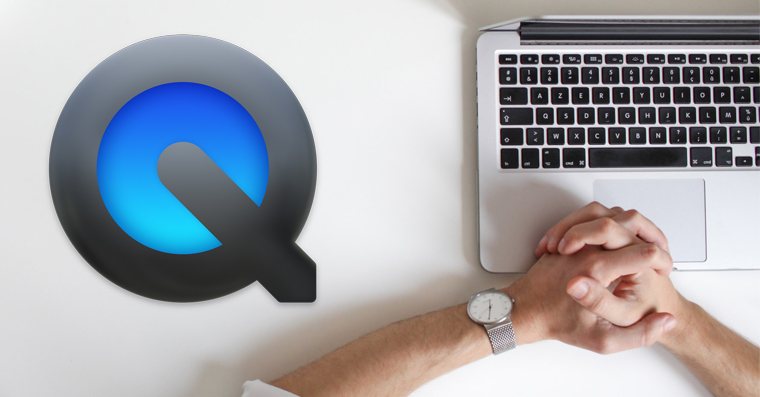
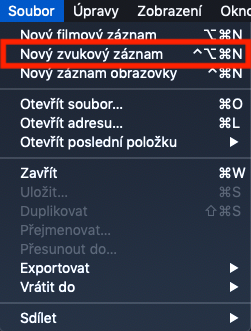
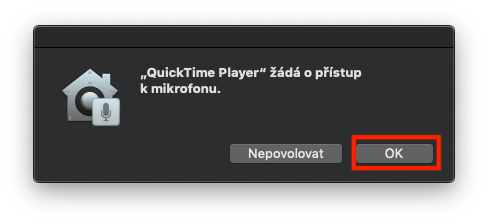
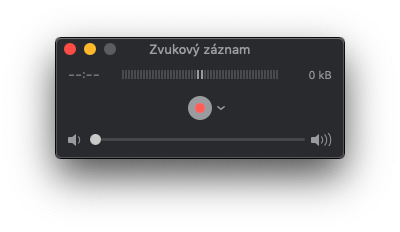
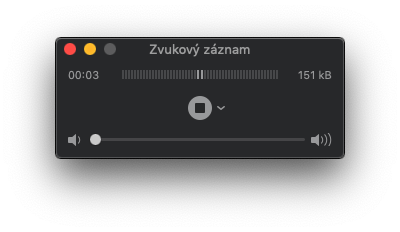
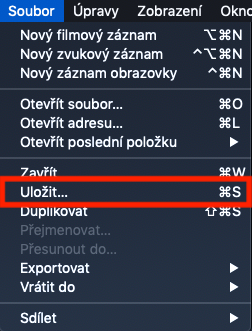
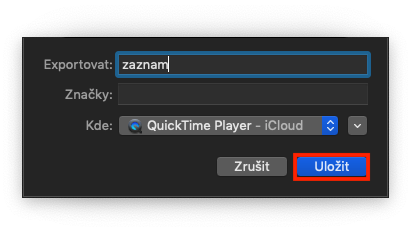



A není jednodušší na to použít předinstalovanou aplikaci Diktafon?
Diktafon je v iOS nie v MacOs, aspoň ja ho v Mojave nevidím
Příští článek: “Jak jednoduše zapnout svůj Mac”
Petr a ? Narozdiel od teba su aj iný užívatelia MACosx ktorý sú neni taký super ako ty. Mám rad takýchto frajerov ktorý dokázali hovno a hrajú sa polobohov.
Nič v zlom Petr to nebolo osobne.
Autorovi článku ďakujem, nakoľko nie jedna rada sa už hodila a to mám MBP z 2012.
Nevím jak můžeš vědět, co jsem v životě dokázal, jenom podle jednoho komentáře. A opravdu zapnou diktafon na Macu není nic světoborného, aby kvůli tomu musel vznikat článek na zdejším webu. Myslel jsem, že tento web cílí na jinou skupinu uživatelů, ale poslední dobou jsou to jen doměnkové články, rady o ničem a samá reklama na cetky.
joer: já ho teda v Mojave mám od chvíle co jsem Mojave nainstaloval.